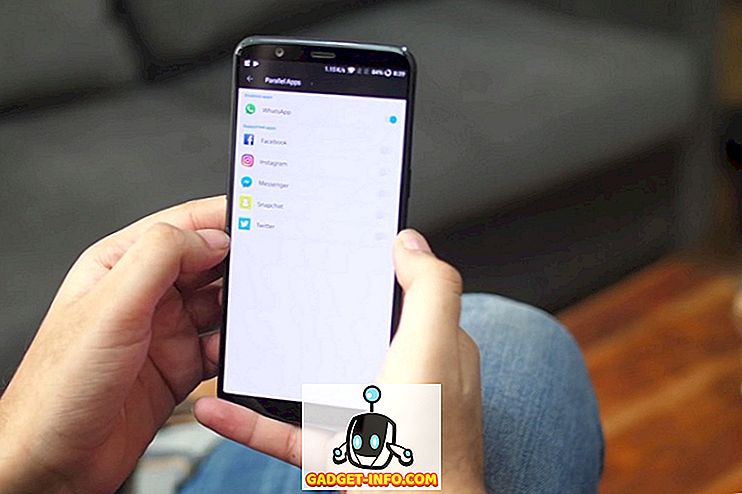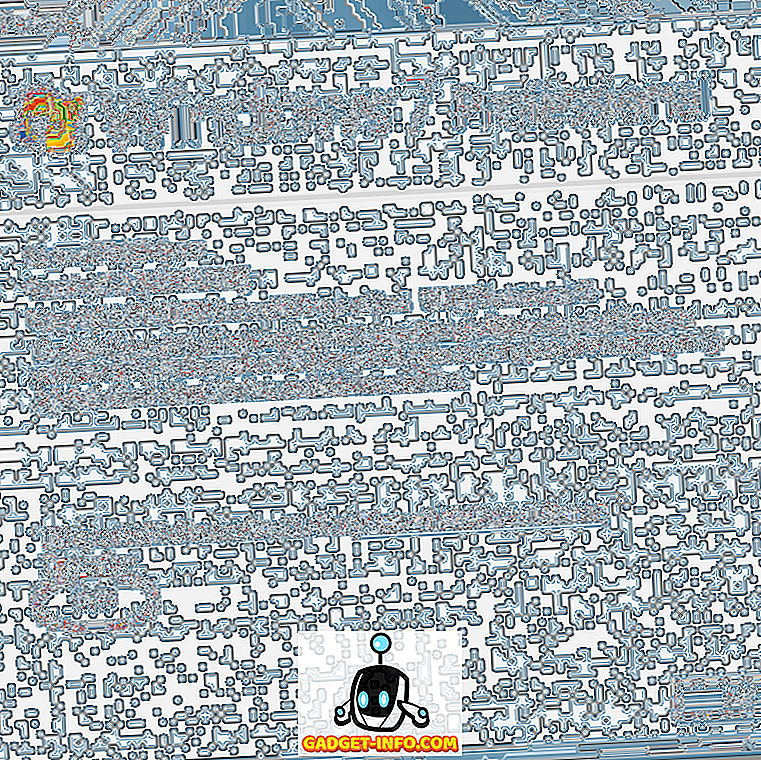Kromě názvu, MacOS Sierra přinesl řadu změn. Nejen z hlediska vlastností, které přidal, ale také z hlediska věcí, které odstranil. Jednou z takových změn je, že nemůžete otevřít aplikace vyvinuté neidentifikovanými vývojáři na makra Sierra. Alespoň ne přímo. Takže, pokud chcete spustit aplikaci z neznámého vývojáře, máte téměř štěstí. Téměř. V této příručce vám povím, jak můžete spouštět aplikace od neznámých vývojářů na makra Sierra. Čtěte dál!
macOS Sierra: Co se změnilo?
Dříve měli uživatelé v OS X El Capitan možnost změnit předvolby Mac Gatekeeper na „ Allow apps from Anywhere “. MacOS Sierra to však změnilo. Nyní máte pouze možnosti povolit aplikace z App Store nebo z App Store a Identified Developers .

Stále však existuje způsob, jak spustit aplikace třetích stran od neznámých vývojářů ve vašem počítači Mac s operačním systémem Macier Sierra.
Otevření neidentifikovaných aplikací v makrech Sierra
Poznámka : Mějte na paměti, že se obvykle nedoporučuje používat aplikace od neznámých vývojářů. Tyto aplikace byste měli instalovat pouze v případě, že jste si naprosto jisti, že se nejedná o škodlivé aplikace. Apple, norGadget-Info.com nenese odpovědnost za to, že si stáhnete nebezpečnou aplikaci a ohrozíte váš systém. Použijte zdravý rozum.
Jak tedy můžete otevřít aplikace od neznámých vývojářů? Ve skutečnosti to není tak těžké. Postupujte podle níže uvedených kroků. Používám GIMP jako příklad aplikace, kterou nelze otevřít, protože je z neznámého vývojáře.

1. Nejprve si stáhněte soubor DMG nebo ZIP obsahující aplikaci. Poté zkopírujte aplikaci do složky Aplikace. Jakmile to uděláte, jednoduše přejděte do části Aplikace -> GIMP . Klikněte pravým tlačítkem myši na aplikaci a klikněte na tlačítko „ Otevřít “.

2. Zobrazí se okno s upozorněním, zda chcete aplikaci otevřít. Pokud jste si jisti, že aplikace je bezpečná, klikněte na tlačítko Otevřít .

3. Aplikace se pak otevře na makra Sierra.

Stačí pouze jednou pro každou aplikaci . Další spuštění aplikace bude ve výchozím nastavení úspěšné.
Nainstalujte jakoukoli aplikaci, kterou chcete na svém počítači Mac
S touto metodou můžete nyní nainstalovat a používat jakoukoli aplikaci, kterou chcete, na svém počítači Mac Mac Sierra. Pokud jste ještě neprovedli upgrade na Sierru, můžete jednoduše změnit nastavení v nastavení Ochrana osobních údajů v Nastavení systému. V opačném případě můžete touto metodou spustit aplikace třetích stran od neznámých vývojářů na makra Sierra.
Jako vždy bychom rádi věděli, že vaše myšlenky na Apple odebrání možnosti povolit aplikace odkudkoli. Vypadá to jako krok směrem k nechvalně proslulé zahradě, kde je většina operačních systémů společnosti Apple? Také, pokud budete čelit nějaké problémy s touto metodou, dejte nám vědět o nich v komentáři níže.